win10电脑打印机脱机怎么处理
- 分类:Win10 教程 回答于: 2022年06月23日 11:40:10
有些小伙伴在使用win10电脑连接打印机使用时,发现win10电脑无法打印文件,提示打印机脱机了怎么办,不知道打印机脱机怎么处理。下面小编就教下大家win10电脑打印机脱机的解决方法。一起来看看吧。
工具/原料
系统版本:win10专业版
品牌型号:戴尔DELL XPS 9310
打印机脱机怎么处理呢?有如下三种方法:
方法一、
如果是打印机驱动的问题,建议重新卸载打印机,重新安装。
1、右击打印机选择删除设备。

2、点击添加打印机。

3、点击添加本地打印机。

4、选择使用现有的端口:LPT1:(打印机端口)。
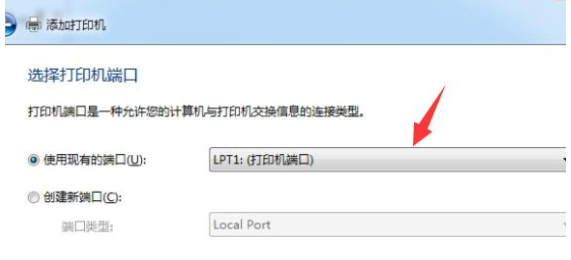
5、根据打印机厂商然后选择打印机型号。

6、然后就安装成功了。

方法二、
检查是否开启”脱机使用打印机“,步骤是打开正在打印的打印机界面,点击打印机选项卡,去掉勾选”脱机使用打印机“,重新尝试打印即可。

方法三、
检查下打印机与电脑连接的线路是否出现接触不良或者线路出故障了。
总结
以上就是win10电脑无法打印的具体解答方法了,希望以上三种方法对大家有所帮助。
 有用
45
有用
45


 小白系统
小白系统


 1000
1000 1000
1000 1000
1000 1000
1000 1000
1000 1000
1000 1000
1000 1000
1000 1000
1000 1000
1000猜您喜欢
- 重装win10系统的价格是多少?..2023/12/25
- Win10效率提升技巧:最实用的快捷键合集..2024/04/19
- win10正版激活的方法介绍2022/12/06
- 小编教你win10故障转储如何消除..2021/03/25
- win10s模式切换正常版怎么操作..2022/05/12
- win10电脑账户被停用,应对方法大揭秘..2023/11/20
相关推荐
- 获取最新有效的Win10密钥2024/04/08
- 电脑win10关闭uefi引导会怎么样..2021/08/28
- 怎么查看电脑配置呢?三种方法知道电脑..2019/07/10
- 随身wifi信号不佳?五个步骤提升连接稳..2024/10/05
- 360win10系统介绍2023/05/04
- win10系统office安装出现错误1907解决..2021/03/29




















 关注微信公众号
关注微信公众号





